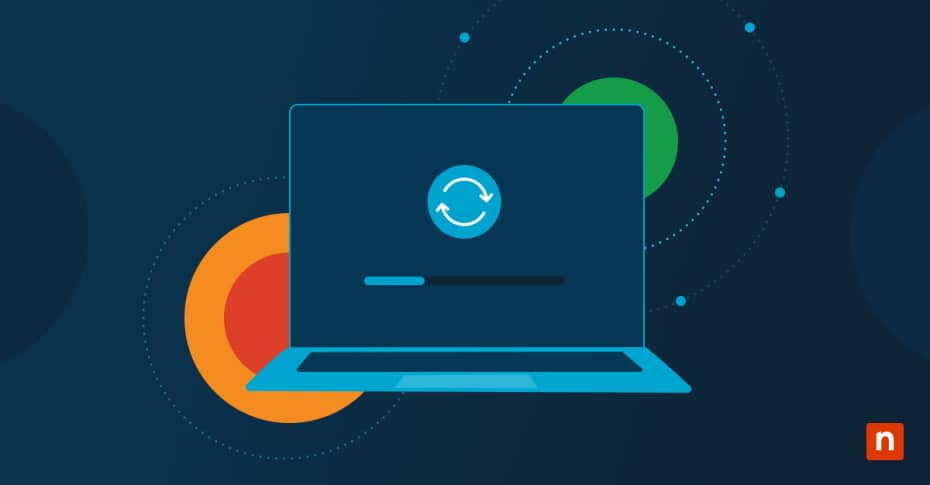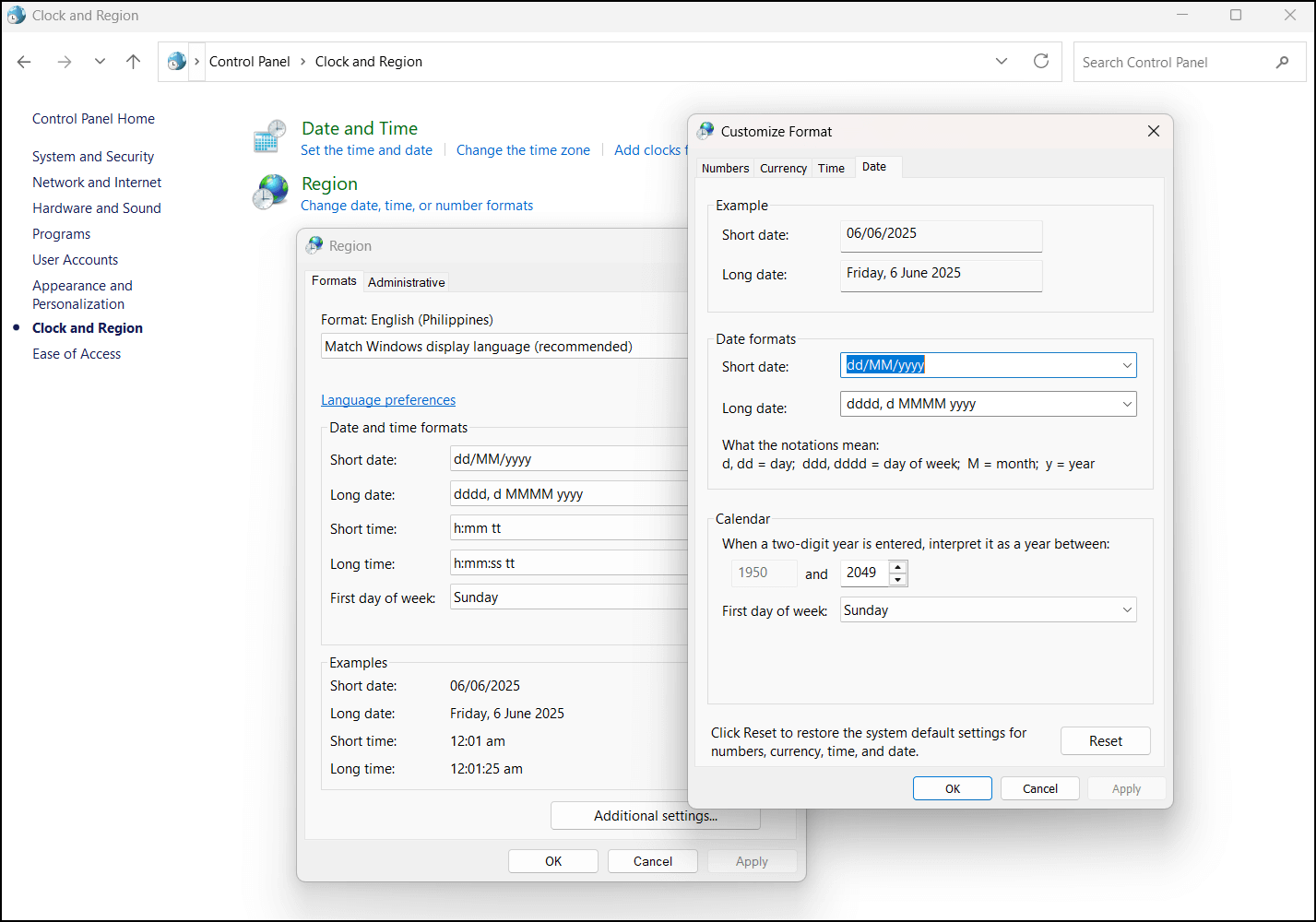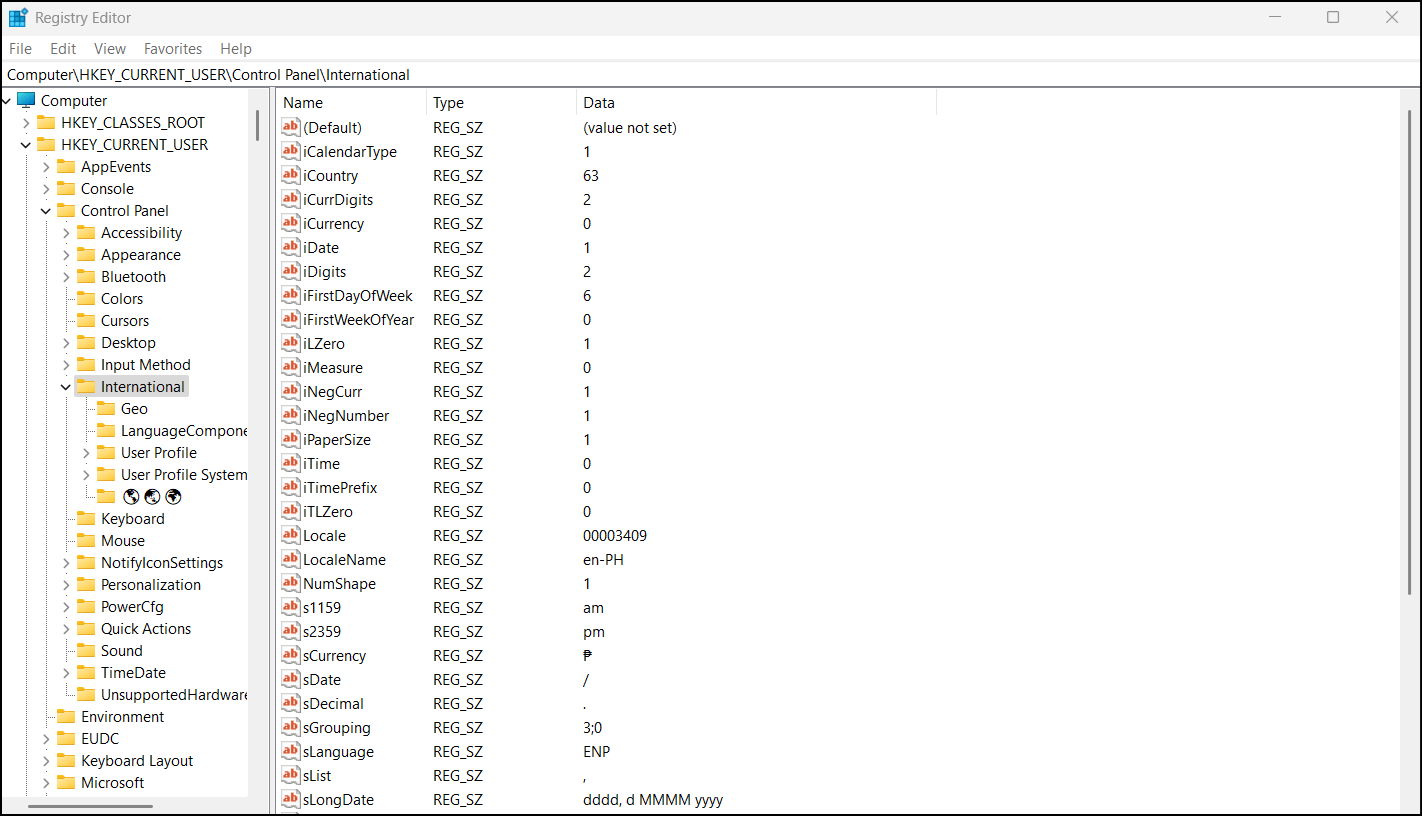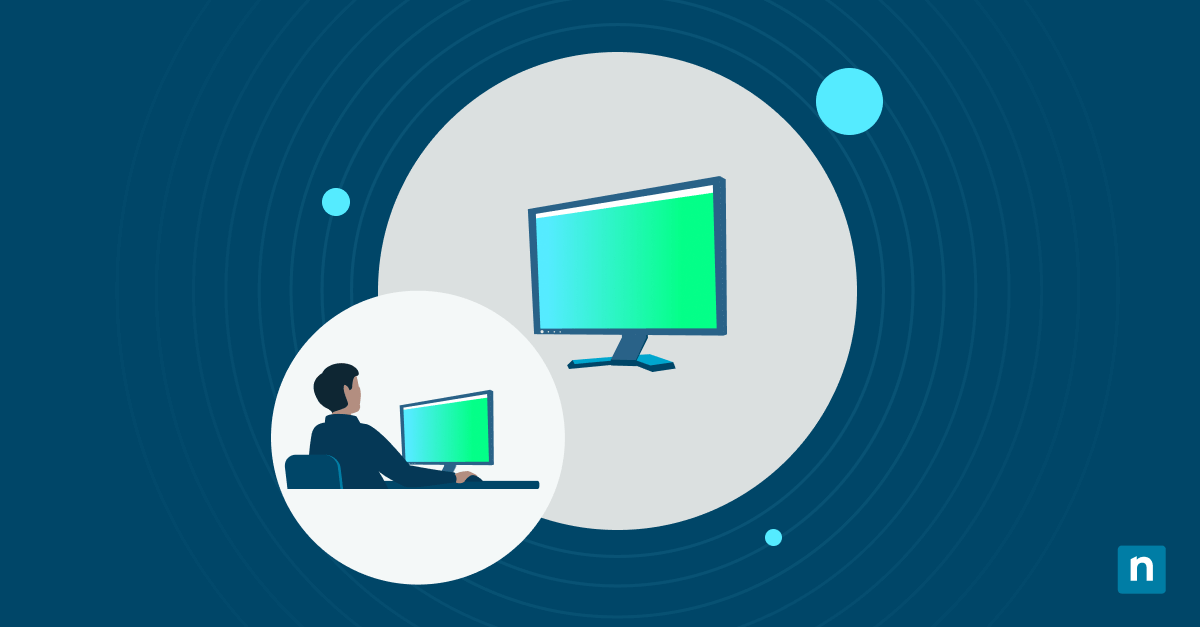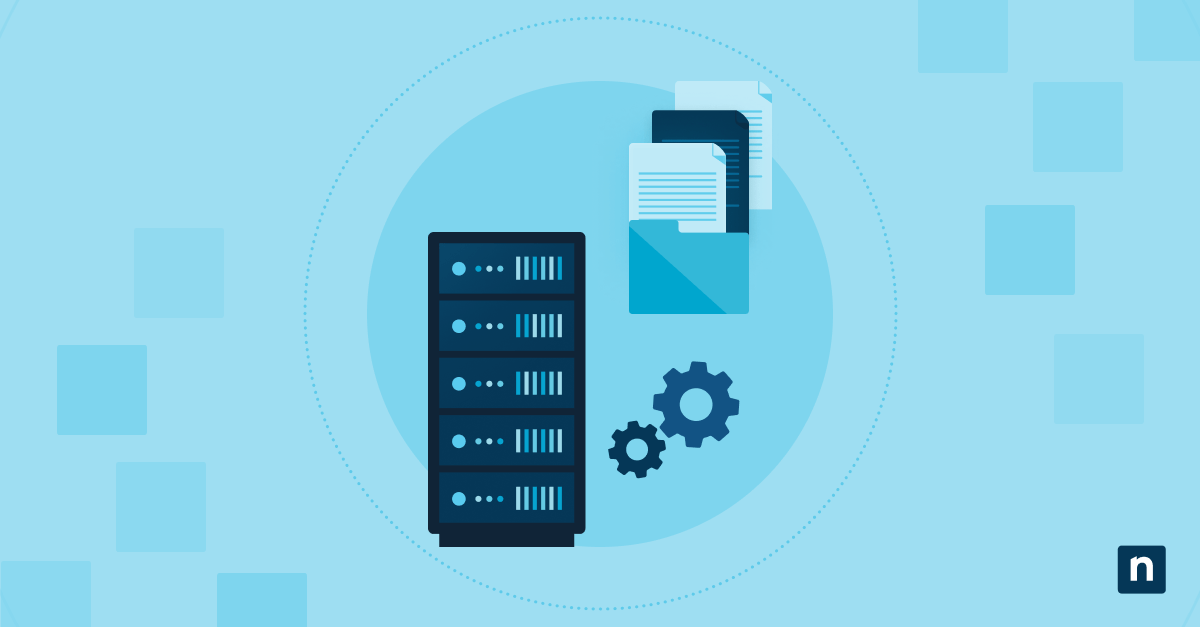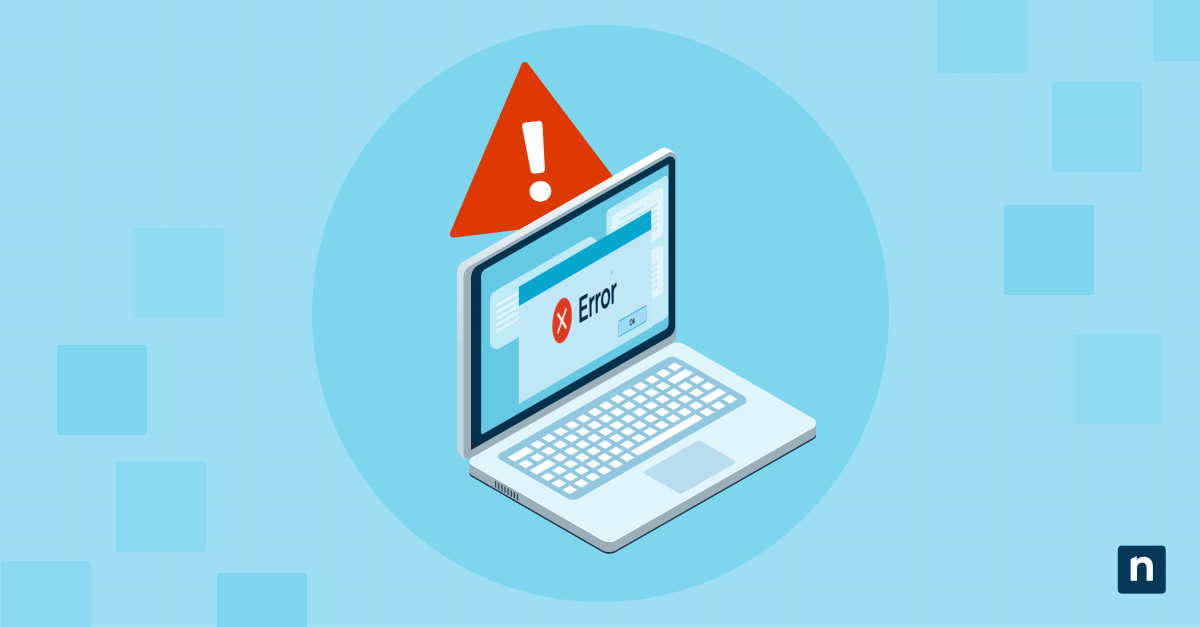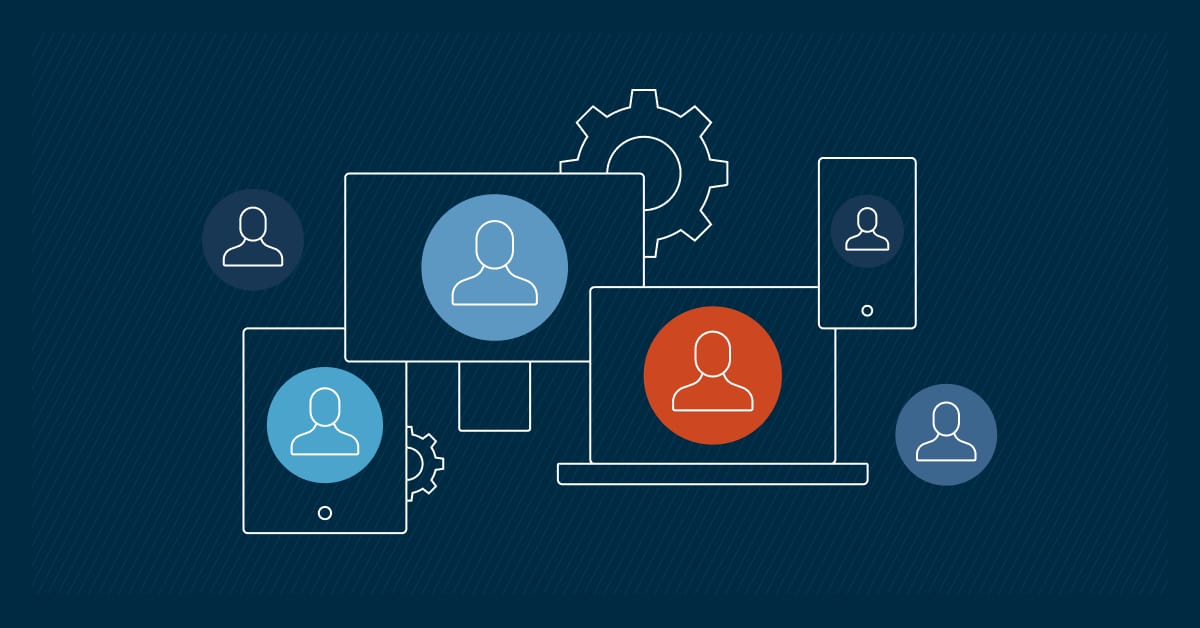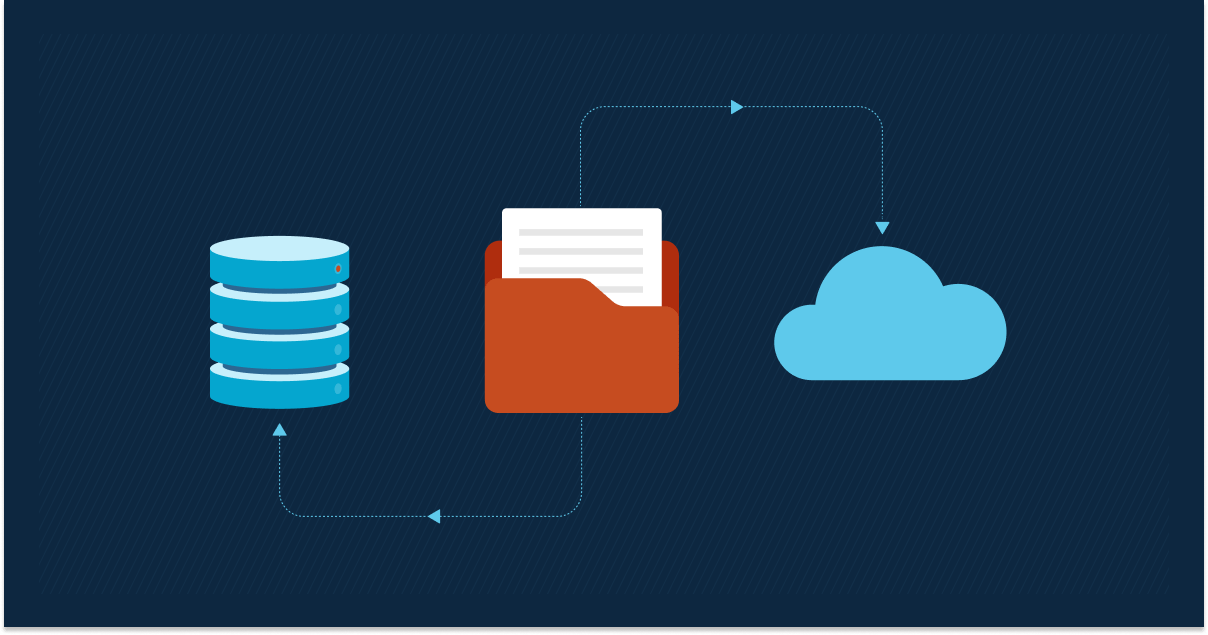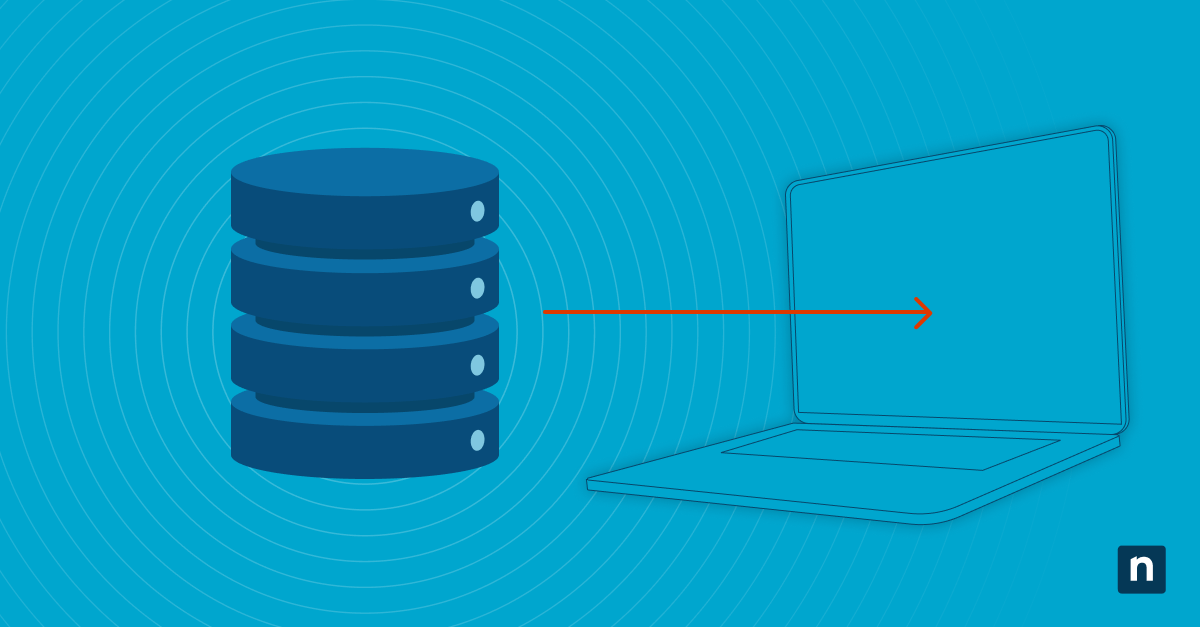Les administrateurs informatiques peuvent être chargés de modifier le format de la date sur les terminaux gérés afin de s’aligner sur les préférences régionales et de rationaliser l’expérience de l’utilisateur. Si vous avez besoin d’aide pour réaliser cette action, voici un guide rapide sur la façon de modifier le format de la date dans Windows 11 sur des appareils personnels, distants ou d’entreprise.
Conditions préalables et méthodes pour modifier le format de la date
Avant de procéder à des changements, il convient de tenir compte des exigences en matière de système et d’accès :
✔️ Des droits administrateur peuvent être requis pour les modifications apportées à l’ensemble du système.
✔️ Les mises à jour s’appliquent généralement immédiatement mais peuvent nécessiter une déconnexion/un redémarrage dans certaines applications.
✔️ Pour rappel, utilisez j, jj = jour, M, MM = mois, et aaaa, aa = année pour la personnalisation.
✔️ Les modifications apportées par l’utilisateur actuel ne nécessitent pas d’accès administrateur et s’appliquent également à l’unité HKCU.
ℹ️ Note : HCKU fait référence à la clé de registre HKCU, HKEY_CURRENT_USER. Elle stocke les paramètres spécifiques à l’utilisateur actuellement connecté.
Outre les préférences organisationnelles, le format peut être mis à jour pour adopter le format de date et d’heure ISO 8601 (aaaa-MM-jj), ce qui permet d’éviter toute ambiguïté lors de la communication de l’heure et de la date entre les équipes et les programmes régionaux.
Méthode 1 : via Paramètres (recommandé)
Cette méthode est recommandée pour la mise à jour des préférences individuelles des utilisateurs.
- Ouvrez Paramètres à partir de Recherche ou appuyez sur Win + I.
- Ouvrez Heure et langue → Langue et région.
- Sous Format régional, cliquez sur Modifier les formats.
- Sous Date courte et Date longue, choisissez parmi les préréglages disponibles.
- Les modifications s’appliquent instantanément à l’interface utilisateur, à la barre des tâches et à l’explorateur de fichiers.
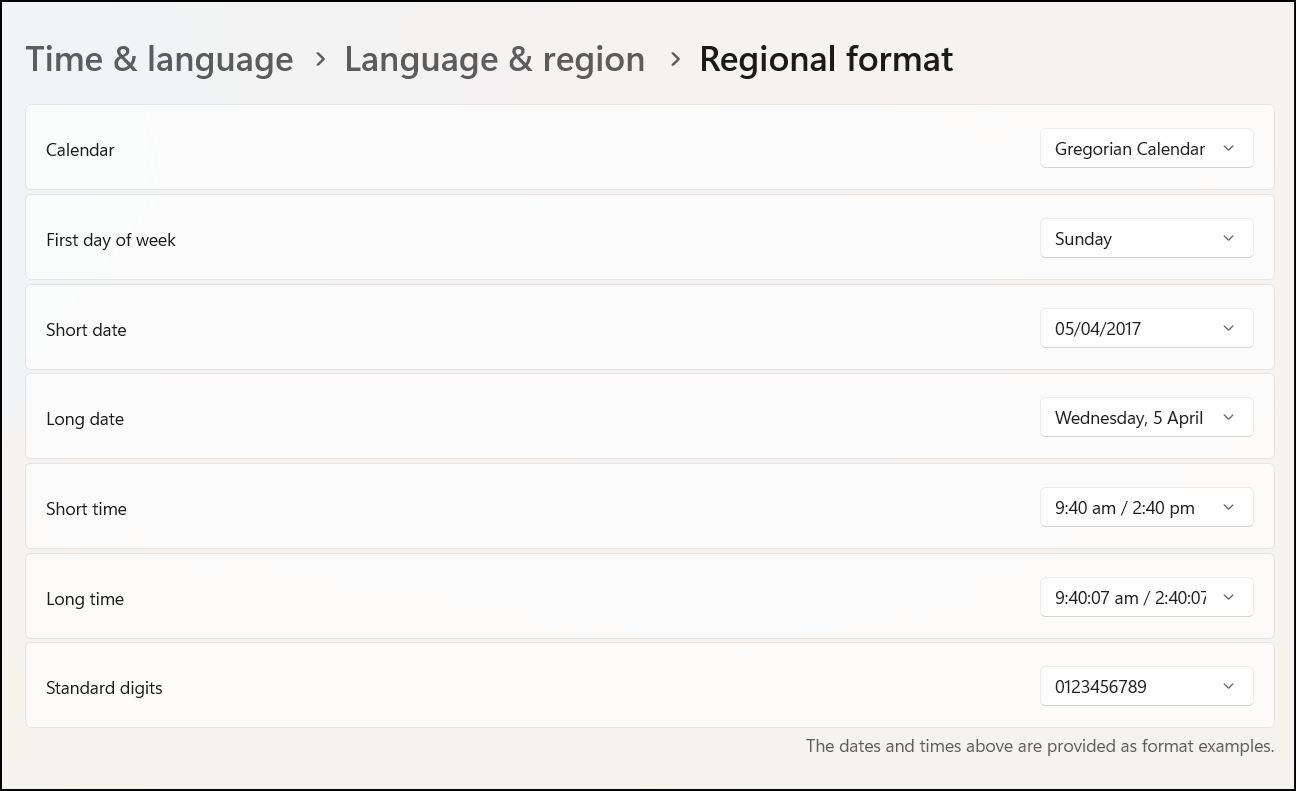
Méthode 2 : via le panneau de configuration
Le panneau de configuration permet davantage de personnalisations et une autre option pour mettre à jour les paramètres via l’interface graphique.
- Entrez contrôle dans la barre de recherche et sélectionnez Panneau de configuration.
- Ouvrez Région.
- Dans l’onglet Formats, cliquez sur Paramètres supplémentaires et allez dans l’onglet Date.
- Personnaliser le format de la date courte et de la date longue.
- Cliquez sur Appliquer, puis sur OK pour confirmer les modifications.
Méthode 3 : via l’éditeur du registre (avancé)
Les utilisateurs expérimentés et les administrateurs informatiques peuvent utiliser l’Éditeur de registre pour les déploiements à l’échelle du système.
⚠️Attention : Les modifications involontaires apportées à l’éditeur du registre peuvent affecter les performances et la stabilité de votre système. Apprenez à sauvegarder le registre Windows pour sauvegarder votre base de données et créer un point de restauration.
- Appuyez sur Win + R, entrez regedit et appuyez sur OK pour ouvrir l’éditeur du registre.
- Naviguez ou collez le chemin suivant dans la barre d’adresse de l’éditeur du registre :
Computer\HKEY_CURRENT_USER\Control Panel\International
- Recherchez ces valeurs de chaîne (REG_SZ) sous la clé internationale et modifiez-les en fonction de vos préférences :
| Format de la date et de l’heure | Nom de la valeur de la chaîne |
| Format | LocaleName |
| Date courte | sShortDate |
| Date longue | sLongDate |
| Heure courte | sShortTime |
| Heure longue | sTimeFormat |
| Symbole AM | s1159 |
| Symbole PM | s2359 |
| Premier jour de la semaine | iFirstDayOfWeek |
- Fermez l’éditeur du registre.
Méthode 4 : via PowerShell
Vous pouvez également utiliser une commande PowerShell pour afficher les paramètres actifs et apporter des modifications au registre.
- Ouvrez PowerShell via Recherche et faites un clic droit pour sélectionner Exécuter en tant qu’administrateur.
- Exécutez la commande
Get-Culture | Select-Object DateTimeFormatpour afficher les formats de date courts et longs en vigueur. - Pour définir un format de date court personnalisé, utilisez :
Set-Culture -CultureInfo (Get-Culture).Name
Set-ItemProperty -Path "HKCU:\Control Panel\International" -Name "sShortDate"-Value "yyyy-MM-dd"
ℹ️ Note : Certains changements de culture PowerShell peuvent nécessiter la déconnexion du système pour être appliqués.
Autres éléments à prendre en compte lors de la modification du format de la date
Voici quelques paramètres, conseils ou alternatives supplémentaires à prendre en compte lors de l’ajustement des préférences de format de date.
Comportement de l’application
Certaines anciennes applications ou applications web, comme les anciens logiciels de comptabilité ou CMS (par exemple, les anciennes versions de SAP, Jira, etc.), peuvent remplacer ou ignorer les paramètres de date au niveau du système d’exploitation ou du système. Ces applications peuvent avoir leur propre logique interne de gestion du temps, comme l’utilisation de dates fixes ou de fuseaux horaires, plutôt que de s’appuyer sur le système d’exploitation.
Considérations relatives à la stratégie de groupe et au MDM
Il n’existe pas de paramètre direct de stratégie de groupe pour le format de la date. Toutefois, les administrateurs peuvent :
- Utiliser Préférences de stratégie de groupe → Registre pour appliquer des valeurs à la clé Computer\HKEY_CURRENT_USER\Control Panel\International.
- Appliquer une configuration basée sur des scripts lors du provisionnement ou de l’onboarding des utilisateurs.
De plus, les administrateurs peuvent envisager d’utiliser des profils de configuration via RMM/MDM (le cas échéant) pour mettre à jour le registre.
Dénomination standardisée des fichiers
La norme ISO 8601 couvre l’échange et la communication à l’échelle mondiale de données relatives à la date et à l’heure. Il est donc recommandé d’utiliser le format de date et d’heure normalisé ISO (aaaa-MM-jj) pour assurer la compatibilité interrégionale. Il est également utilisé par les systèmes de fichiers pour classer les données.
Profils d’itinérance
Les changements de format de date se déplacent avec l’utilisateur si les profils sont redirigés. Pour faire simple, les profils itinérants permettent aux utilisateurs de se connecter à différents appareils et de réappliquer leurs paramètres personnalisés, y compris les formats de date.
Systèmes multilingues
Le changement de région ou de locale dans les systèmes multilingues peut également affecter le format de la date et de l’heure, la devise, le format décimal et les paramètres linguistiques.
Principaux avantages de la rationalisation des formats de date
Établir un format de date standard pour votre réseau informatique peut être un bon moyen de rendre l’expérience utilisateur cohérente, d’éliminer les ambiguïtés involontaires et d’améliorer la communication et l’échange de données entre les membres de l’équipe et les programmes. Il peut aussi s’agir d’une simple préférence personnelle que vous pouvez appliquer pour améliorer le flux de travail et l’organisation des données.